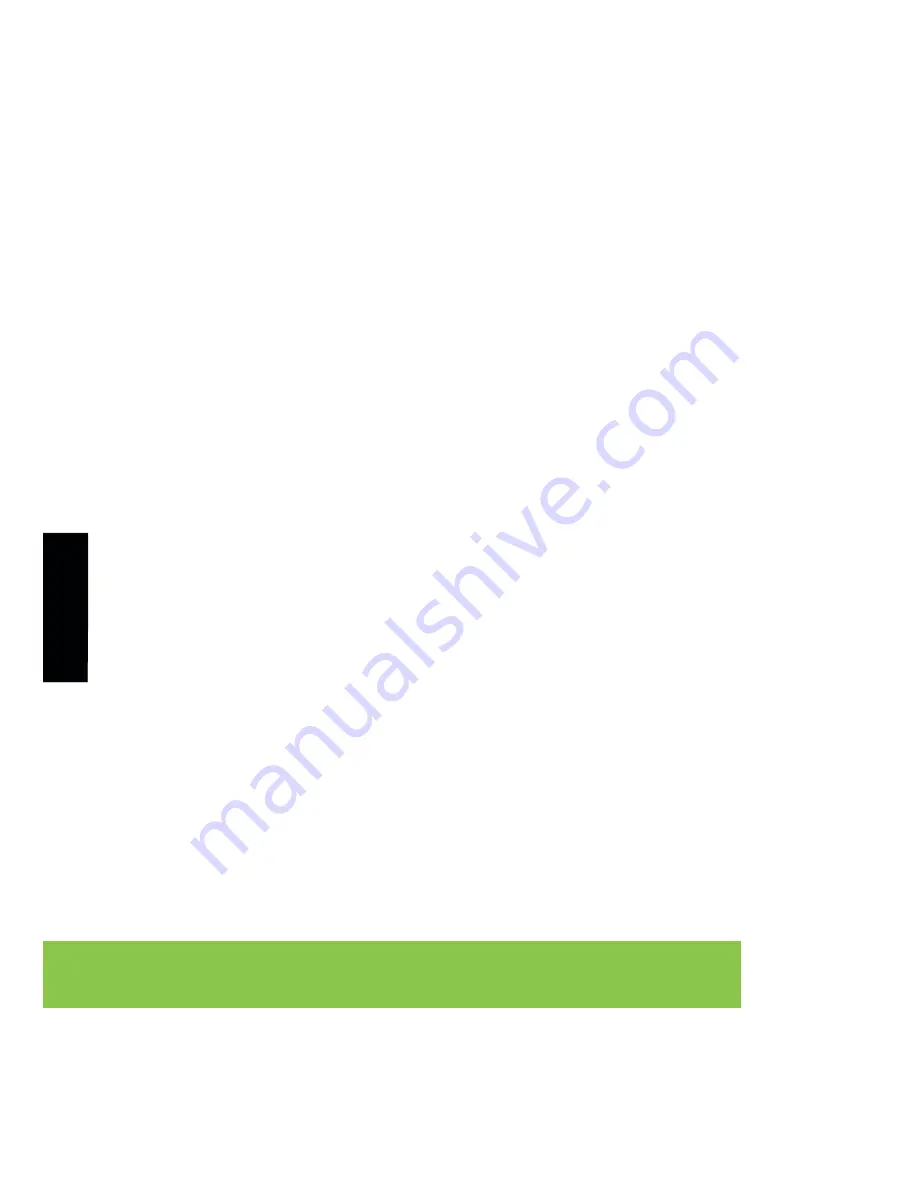
トラブルシューティングと追加情報について「
PCoIP Zero Client & Host Administrator Guide
」
をご参考ください。また、
techsupport.teradici.com
でもそれらの情報は入手できます。
49
日本語
6.
イーサネットポートを使用して、ご使用のネットワークへホストカードを接
続
してください。
7.
ホストカードを1つ以上のグラフィックスカードへ接
続
してください。ホストカード上のポート
1
から開始し、
mini-DisplayPort
ケーブルを使用してご使用のグラフィックスカードへ接
続
します。
次に、セカンドモニター用にポート
2
と、順に使用していきます。
8.
筐体カバーと電源ケーブルを取り付けてください。
9.
ホストカードを起動してください。
PCoIP
接続の確立
ゼロクライアントは、直接
PCoIP
ホストカードへ接
続
されるようにあらかじめ設定されていますが、
VMware View
のようなサードパーティのコネクションブローカーを使用して、仮想デスクトップや
PCoIP
ホストカードへ接
続
するための設定もできます。
直接ホストカードへ接続する
1.
PCoIP
ホストカードを搭載したホスト
PC
を起動してください。
2.
ゼロクライアントと接
続
されたディスプレイの電源を入れてください。
3.
ゼロクライアントが、ホストカードと同じネットワーク上にあることを確認してください。
4.
「接
続
」ダイアログが画面上へ表示されるまで待ってください。
5.
「接
続
」を選
択
すると、「ホストを見つけました。お待ちください
…
」というメッセージが表示
6.
ネットワーク上の接
続
可能なホストのリストが表示されます。
7.
接
続
したいホストカードを選
択
し、「
OK
」をクリックしてください。
8.
ホスト
PC
の画面が表示され、ゼロクライアントのフロントパネル上のセッション
LED
が
緑
色に点
灯し、
PCoIP
接
続
が正常に行なわれていることを表します。
VMware View
ブローカー ホストカードへの接続
1.
詳細なセットアップのために、「
PCoIP Zero Client & Host Administrator Guide
」
をご参照ください。
されます。
Summary of Contents for Tera2
Page 1: ...Tera2 PCoIP Host Card Quick Start Guide...
Page 2: ...PRODUCT NAME Host Card MODEL 292C 293E P N W0501G00474A...
Page 34: ...31 Tera2 PCoIP Host Card TERA2220 Dual Display PCoIP TERA2240 Quad Display PCoIP...
Page 36: ...33 PC 2 PC C B C A PC 1 PC 2 PC PCIe 3 4 PCoIP PCIe PC 5 PCoIP PC PC A A B PC...
Page 49: ...46 Tera2 PCoIP TERA2220 PCoIP TERA2240 PCoIP...
Page 59: ...56 Tera2 PCoIP Host Card TERA2220 PCoIP TERA2240 PCoIP...
Page 61: ...58 PC 2 PC C B C A PC 1 PC 2 PCI E 3 PCI E 4 PCoIP PCI E 5 PCoIP PC PC PC A A B PC...
Page 64: ...61...
Page 65: ...62 Tera2 PCoIP Host Card TERA2220 PCoIP TERA2240 PCoIP...
Page 67: ...64 PC 2 PC C B C A PC 1 PC 2 PCIe 3 PCIe 4 PCoIP PCIe AC 5 PCoIP PC PC PC A A B PC...






























